编辑:系统城
2015-07-09 14:59:23
来源于:系统城
1. 扫描二维码随时看资讯
2. 请使用手机浏览器访问:
http://wap.xtcheng.cc/xtjc/2960.html
手机查看
Win7系统在安装的时候自动为硬件保留一定的内存空间,许多用户并不知道,更别说是怎么去查看并释放这一部分内存了,下面让小编为大家详细的介绍下Win7查看并释放为硬件保留的内存。
一、查看方法
按快捷键Ctrl+Alt+Del打开任务管理器,切换到【性能】选项——点击下面的“资源监视器”——在切换到【内存】选项。
如图小编采用的示例既然保存了871MB的内存资源!这是相当的浪费,那就和小编一起来看看如何快速释放内存资源!
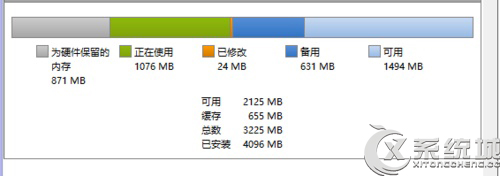
二、释放为硬件保留过多的内存资源操作方法
1、按快捷键win+R键打开运行窗口,输入【msconfig】
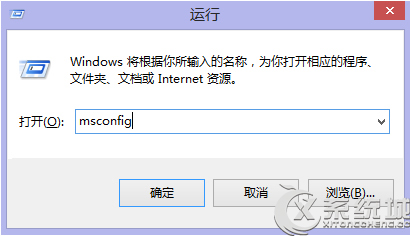
2、选择【引导】面板,打开【高级选项】
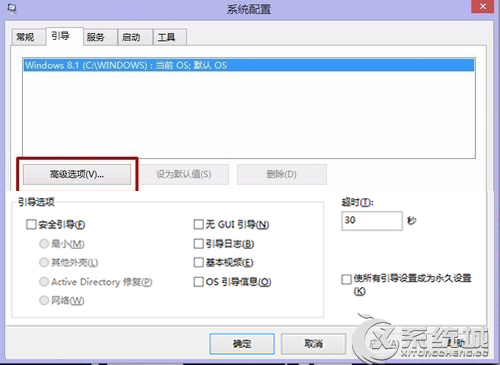
3、看看是不是勾选了【最大内存】选项,笔者就是因为勾选了这个选项,所以才导致为硬件保留的内存过多,去掉勾然后重启即可。
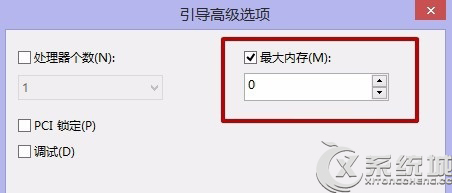
4、重启之后,按照之前介绍的方法再次进入查看为硬件保留的内存骤减至129M。
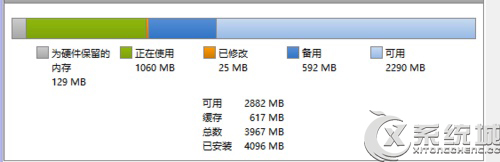
Win7系统下需要为硬件保留一定的内存,但也不需要系统默认的那么多,用户可以按照上述的方法释放出一部分内存供系统运行,提升系统的运行速度。

微软推出的Windows系统基本是要收费的,用户需要通过激活才能正常使用。Win8系统下,有用户查看了计算机属性,提示你的windows许可证即将过期,你需要从电脑设置中激活windows。

我们可以手动操作让软件可以开机自启动,只要找到启动项文件夹将快捷方式复制进去便可以了。阅读下文了解Win10系统设置某软件为开机启动的方法。

酷狗音乐音乐拥有海量的音乐资源,受到了很多网友的喜欢。当然,一些朋友在使用酷狗音乐的时候,也是会碰到各种各样的问题。当碰到解决不了问题的时候,我们可以联系酷狗音乐

Win10怎么合并磁盘分区?在首次安装系统时我们需要对硬盘进行分区,但是在系统正常使用时也是可以对硬盘进行合并等操作的,下面就教大家Win10怎么合并磁盘分区。